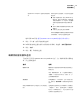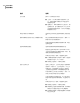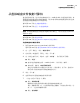Users Guide
如果您删除了一个驱动器,之后又改变了想法,请单击“撤消删除”将驱
动器返回到列表中。
8
单击“下一步”。
9
如果要恢复操作系统驱动器(装有 Windows 的驱动器,通常为 C 驱动器),则
已为您选择“使用 Restore Anyware 还原到不同的硬件”。
如果虚拟磁盘已包含目标计算机的必要驱动程序,则不选择此选项。则无需选
择此选项。
10
如有必要,请输入许可证密钥。
从虚拟磁盘文件恢复系统时,需要许可证密钥以便使用 Restore Anyware。
可以选择使用“创建自定义 Recovery Disk CD”向导,将许可证密钥直接添加
到自定义 Symantec Recovery Disk CD。在启用了 Restore Anyware 的
Symantec Recovery Disk 中还原虚拟磁盘时,系统不会提示您输入许可证密
钥。此步骤已成为自定义 Symantec Recovery Disk CD 的一部分。
请参见第 31 页的“创建自定义 Symantec Recovery Disk CD”。
11
单击“下一步”。
12
选择要在恢复过程中执行的选项。
请参见第 166 页的“虚拟磁盘恢复选项”。
哪些选项可用取决于您之前选择的目标驱动器。
13
单击“下一步”查看所选的恢复选项。
14
如果希望在恢复过程完成后自动重新启动计算机,请选择“完成后重新启动”。
15
单击“完成”。
16
单击“是”开始恢复过程。
虚拟磁盘恢复选项
下表介绍了恢复虚拟磁盘时提供的恢复选项。
说明选项
还原恢复点前验证其是有效还是已损坏。如
果恢复点无效,则将无法继续执行恢复。
此选项会明显增加完成恢复所需的时间。
恢复前验证恢复点
还原恢复点后检查已还原驱动器是否存在错
误。
恢复后检查文件系统错误
恢复计算机
从虚拟磁盘文件恢复计算机
166